Es posible que estés navegando en tu teléfono y te topes con una película que te interese. Luego, guardas el video para verlo más tarde porque quieres verlo en un entorno cómodo como tu casa. La verdad es que no hay lugar como el hogar donde puedes sentarte en un sofá y ver tus películas favoritas.
Ahora bien, si tenemos en cuenta la película que deseamos ver, merece justicia. El paisaje envolvente se puede apreciar mejor en una pantalla mucho más grande. Por lo tanto, es mejor reflejar el teléfono Samsung en el televisor en este caso. Sí, los videos guardados en su teléfono Samsung se pueden reflejar en su televisor para una experiencia de visualización inmersiva. Por lo tanto, recopilamos formas de cómo su teléfono Samsung puede reflejarse en su televisor. Sigue leyendo y descubre estas formas.
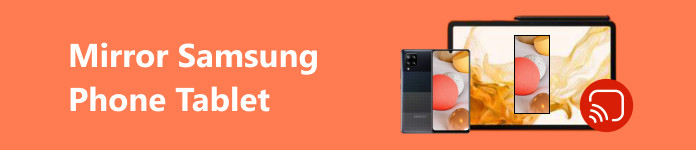
- Parte 1. Cómo duplicar un teléfono/tableta Samsung en un televisor
- Parte 2. Duplicar teléfono/tableta Samsung en Roku TV
- Parte 3. Duplica tu teléfono Samsung en la PC
- Parte 4. Preguntas frecuentes sobre cómo duplicar un teléfono/tableta Samsung en un televisor
Parte 1. Cómo duplicar un teléfono/tableta Samsung en un televisor
Una de las formas prácticas de duplicar teléfonos o tabletas Samsung en televisores es mediante Chromecast. Si está familiarizado con los dispositivos de transmisión, este es uno de los ejemplos. Este dispositivo le permite conectar sus dispositivos móviles, como teléfonos y tabletas, al televisor y proyectar aplicaciones o actividades en pantalla desde su teléfono al televisor. Establecer una conexión entre los dispositivos a través de esta tecnología le brinda la capacidad de reproducir medios almacenados o transmitir medios basados en Internet. Dicho esto, estos son los pasos sobre cómo funciona la duplicación de pantalla del Samsung Galaxy para proyectar películas en el televisor.
Paso 1 Encienda su televisor Samsung y conecte el dispositivo Chromecast a uno de los puertos de su televisor. Por cierto, uno de los puertos de tu televisor debería ser HDMI. Otro puerto para cable de alimentación. Debería estar disponible uno de los puertos USB que servirá como fuente de alimentación para el dispositivo de duplicación.
Paso 2 En su dispositivo, vaya a Google Play o Play Store y descargue Google Home. Asegúrese de que tanto su teléfono como su televisor estén conectados al mismo Wi-Fi. A continuación, inicie la aplicación Google Home en su teléfono Samsung y navegue hasta el menú.
Paso 3 Para habilitar la detección, seleccione Transmitir pantalla/audio desde la interfaz del menú. Elija el nombre de su televisor entre los dispositivos disponibles para comenzar a duplicar su teléfono Samsung.
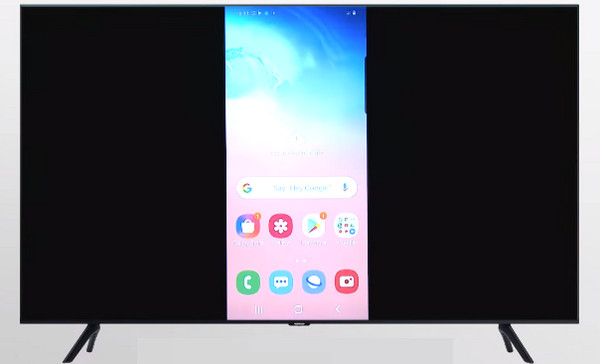
Parte 2. Duplicar teléfono/tableta Samsung en Roku TV
Es posible que también hayas comprado un televisor Roku con el fin de reflejar tus dispositivos móviles además de la transmisión en línea. Si es así, puedes reflejar tus videos guardados y proyectarlos en tu Roku TV. A continuación se muestran las instrucciones sobre cómo reflejar un teléfono Samsung en un televisor Roku:
Paso 1 Primero, debe garantizar la compatibilidad para continuar con la duplicación de pantalla. De todos modos, la mayoría de los dispositivos Android con sistema operativo Android 4.2 y superior son compatibles con televisores Roku.
Paso 2 Después de eso, conecta tu teléfono Samsung y tu televisor Roku a la misma red Wi-Fi.
Paso 3 Dirígete a tu televisor Roku y navega hasta el Configuración menú usando el control remoto provisto. Ir a System > pantalla de reflejo. Desde aquí, elige Modo de espejo de pantalla Y póngalo en Prompt or Permitir siempre.
Paso 4 Luego, deberías ver la pantalla de tu dispositivo móvil en tu televisor. Puede aplicar el mismo procedimiento para duplicar la pantalla del Samsung Galaxy.
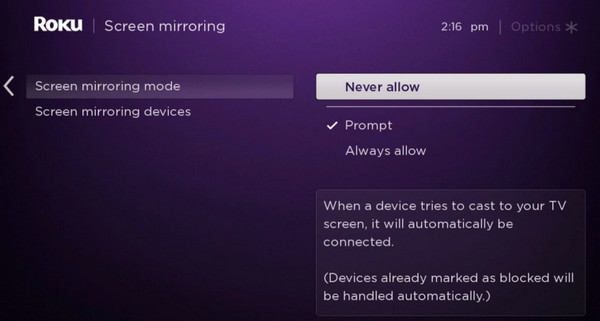
Parte 3. Duplica tu teléfono Samsung en la PC
A veces, es difícil configurar un televisor porque hay que navegar y alternar entre el televisor y su dispositivo móvil. Además, no hay garantía de que la pantalla siempre responda. Afortunadamente, puedes duplicar tu dispositivo móvil en una PC, lo que proporciona una mejor visualización y calidad. Eso es posible usando programas como Espejo de teléfono Apeaksoft. De manera similar, los programas ofrecen la capacidad de proyectar la actividad de la pantalla independientemente de si su sistema operativo es iOS o Android. Además del video, esto también le permite proyectar el audio de su video.
Además de eso, puedes registrar la actividad de la pantalla de tu móvil y realizar anotaciones en la pantalla para resaltar cosas. Esto es preferible si estás grabando un recorrido por el juego desde tu dispositivo móvil. Dicho esto, puede consultar los pasos a continuación para aprender cómo funciona esta herramienta.
Paso 1 Obtén el programa marcando el Descargar gratis e instalar la aplicación en su computadora con Windows.
Paso 2 Esta vez, consigue el Espejo FoneLab desde Play Store en su dispositivo Samsung. Abra la aplicación y seleccione el Código QR desde la pantalla principal para una fácil conexión. Después de eso, toque el Escanear código QR y escanee el código QR presentado en la aplicación Apeaksoft Phone Mirror.
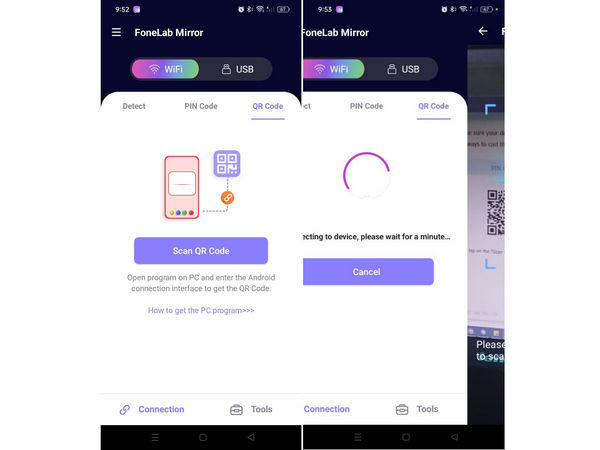
Paso 3 Entonces, deberías ver la pantalla reflejada en tu computadora. Ahora puedes mirar y ver tus videos guardados desde tu dispositivo móvil. .
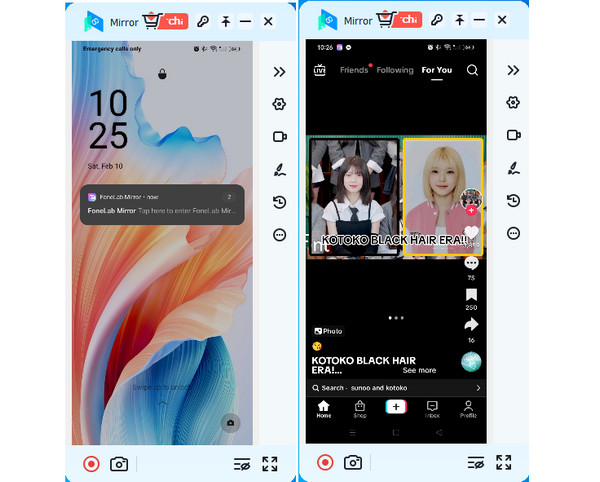
Otras lecturas:
Cómo grabar pantalla en Samsung Galaxy S10 [Solucionado]
Los 5 mejores emuladores de Android para PC y Mac con Windows 11/10/8/7
Parte 4. Preguntas frecuentes sobre cómo duplicar un teléfono/tableta Samsung en un televisor
¿Cómo duplicar teléfonos Samsung en un televisor LG?
Para duplicar un teléfono Samsung en un televisor LG, asegúrese de que ambos dispositivos estén conectados a la misma red Wi-Fi, luego acceda a Compartir pantalla opción en el televisor LG a través de su menú de configuración. En el teléfono Samsung, abra el panel de Configuración rápida y seleccione Vista inteligente, luego elija el televisor LG de la lista de dispositivos disponibles para comenzar a duplicar.
¿Cómo duplicar un teléfono Samsung en Vizio TV?
De manera similar, para reflejar un teléfono Samsung en un televisor Vizio, asegúrese de que ambos dispositivos estén en la misma red Wi-Fi, luego acceda a pantalla de reflejo opción en Vizio TV desde la base de aplicaciones. En el teléfono Samsung, seleccione Vista inteligente de la Configuración rápida panel y elija el televisor Vizio de la lista de dispositivos disponibles para comenzar a duplicar.
¿Qué pasa si mi teléfono Samsung no admite la duplicación de pantalla?
Supongamos que su teléfono Samsung no es compatible con la duplicación de pantalla nativa. En ese caso, aún puede duplicar su pantalla en un televisor mediante soluciones de terceros como Google Chromecast, Samsung DeX o aplicaciones como AllCast o AirScreen, que permiten la duplicación de pantalla inalámbrica desde su teléfono a varias marcas de televisores.
Conclusión
Por ahora, deberías saber cómo duplicar el teléfono Samsung en el televisor Samsung utilizando los métodos anteriores. Por otro lado, si estás interesado en duplicar tu teléfono Samsung en una PC, también existe un procedimiento para hacerlo con éxito.




